Reicht das, was Sie sparen, für die Zusatzrente, die Sie einmal wollen? Kalkulieren Sie selbst. Mit dem Vorsorgerechner der Stiftung Warentest.
Vorsorgerechner herunterladen
Hinweis: Bitte speichern Sie den Excel-Rechner auf Ihre Festplatte und öffnen Sie ihn direkt aus Excel. Dazu klicken Sie mit der rechten Maustaste auf den Link und wählen „Ziel speichern unter“ bzw. „Verknüpfung speichern unter“. Sie benötigen mindestens Excel 97.
Arbeitsmappe 1: Inflationsrechner
Welche Zusatzrente benötigen Sie? 1 000 Euro im Monat? Mit dem Inflationsrechner können Sie ausrechnen, dass es zum Beispiel bei einer Inflation von jährlich 2 Prozent in 20 Jahren 1 485,95 Euro sein müssten, damit Sie die gleiche Kaufkraft erzielen wie heute.
Arbeitsmappe 2: Gewünschte Rente
Dieses Excel-Arbeitsblatt ermöglicht es Ihnen zu ermitteln, wie viel Sie für die gewünschte Rente sparen müssen.
Beispiel: Sie brauchen ein Vermögen von mehr als 160 000 Euro, um sich bei einer Verzinsung von jährlich 4 Prozent zwanzig Jahre lang eine Monatsrente von 1 000 Euro zu finanzieren. Das klingt viel. Sie können aber weiterrechnen und ermitteln, wie Sie dies ansparen können. Sie geben ein, ob Sie monatlich, vierteljährlich oder jährlich sparen wollen und wie viele Raten Sie bis Beginn der Rente noch schaffen. Nennen Sie den Zins, mit dem Ihr Erspartes sich vermehrt. Dann berechnet das Programm Ihre Rate.
Tipp: Wenn Sie den Verrentungszins 2 bis 3 Prozent niedriger ansetzen als Sie erwarten, planen Sie in Ihrer Rechnung einen Inflationspuffer ein. Schließlich werden Sie später Ihre Rentenauszahlung erhöhen wollen, falls sie im Laufe Ihres Ruhestands an Wert verliert.
Arbeitsmappe 3: Gewünschte Sparrate
Sie tragen die Höhe der Sparrate ein und den Rhythmus, in dem Sie sparen wollen: monatlich, vierteljährlich oder jährlich. Dieses Blatt zeigt Ihnen, wie viele Sparraten Sie noch bis zur Rente schaffen und welchen Zins Sie mit Ihrer Anlage erzielen können. Das Vermögen zu Beginn des Rentenbezugs erhalten Sie, wenn Sie zusätzlich noch die Sparsumme eingeben, die Sie bereits besitzen.
Tipp: Wenn Sie diesen Zins 2 bis 3 Prozent niedriger ansetzen als den erwarteten Anlagezins, können Sie wieder einen Puffer für die Inflation einbauen. Am Ende der Rechnung wissen Sie, was für eine Rente Sie sich einmal leisten können.
Arbeitsmappe 4: Ewige Rente
Vielleicht haben Sie ja schon eine Lebensversicherung oder einen anderen Vertrag, der Ihnen zu Beginn des Ruhestands ein Startkapital verschafft. Dann rechnen Sie mit diesem Programm: Setzen Sie den Zins, zu dem Ihr Geld angelegt ist, niedrig an, um Raum für eine Inflationsanpassung Ihrer Rente zu schaffen.
Wollen Sie ewig etwas von Ihrem Vermögen haben? Kein Problem. Das Programm rechnet Ihnen nicht nur aus, wie viel mal Sie Ihre Wunschrente bekommen könnten. Es ermittelt auch, wie viel Rente Sie bei gleichbleibendem Zinssatz bekommen, wenn das Vermögen nicht angegriffen werden soll.
-

Mit Sachwerten gegen die Geldentwertung
- Wer Angst vor Inflation hat, sollte auch auf Sachwerte setzen. Wir zeigen, wie Sparer mit Aktien, Gold oder Immobilien ihr Geld vor Entwertung schützen können.
-
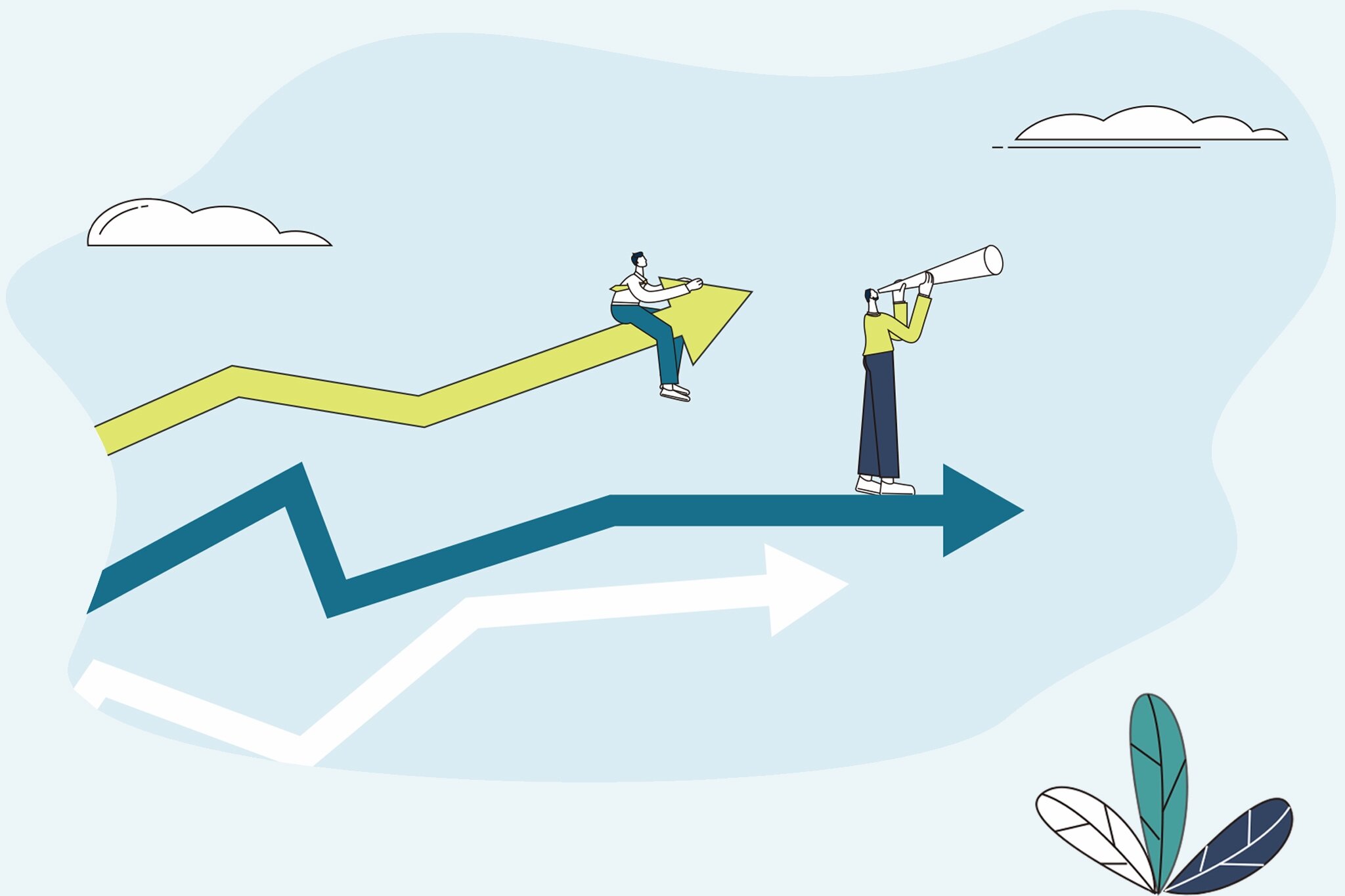
Garantierte Rente fällt mäßig aus – selbst bei den drei guten Tarifen
- Private Rentenversicherungen im Vergleich: Wer mit der garantierten Rente ins Plus kommen will, muss lang leben. Sehr gute Angebote gibt es nicht, nur drei gute.
-

Wo die Preise weiter steigen und wie Sie sparen können
- Die Inflation ist nach wie vor hoch, nicht nur Energie und Lebensmittel sind teurer geworden. Wir haben Spar-Tipps für Sie gesammelt.
Diskutieren Sie mit
Nur registrierte Nutzer können Kommentare verfassen. Bitte melden Sie sich an. Individuelle Fragen richten Sie bitte an den Leserservice.

Kommentarliste
Nutzerkommentare können sich auf einen früheren Stand oder einen älteren Test beziehen.
@david8: Danke für Ihren Hinweis. Wir haben den Link zum Rechner wiederhergestellt. (maa)
Hallo, kann es sein das die Excel Datei nicht mehr verfügbar ist? Ich habe zumindest kein Link mehr gefunden. Gibt es die Dateien noch irgendwo zum Download oder in einer aktuelleren Version?
@TonyStark: Bei mir klappt der Vorsorgerechner gut mit LibreOffice Calc 6.0.7.3 auf Ubuntu Linux 18.04.10.
Es kann jedoch das Problem auftreten, dass das Rechendokument, so wie es downgeloadet wurde, zunächst schreibgeschützt ist.
Bei mir hat folgendes funktioniert:
1. Excel-Dokument downloaden mittels MausRechts > Ziel speichern unter...
2. Die gespeicherte .xls-Datei mittels Doppelklick durch LibreOffce Calc öffnen. Jetzt wird die Datei von Calc noch als schreibgeschützt angesehen.
3. Das Rechendokument mittels Speichern unter... im Format ODF-Tabellendokument (.ods) speichern.
4. Calc schließen und die neue .ods-Datei mittels Calc öffnen. Jetzt sind die Zellen änderbar.
5. Dazu kann man in das zu ändernde Feld doppelklicken.
Auch ansonsten habe ich bisher nie Probleme mit der Bearbeitung von Excel- oder Powerpoint-Dokumenten in LibreOffice gehabt. Nur bei Word-Dokumenten treten häufiger leichte Verrutschungen auf.
Kommentar vom Autor gelöscht.
@SuperT: Die Inflationsrate ist nicht mit eingerechnet. Diese kann sich ja auch jederzeit ändern. Wir empfehlen grundsätzlich, die eigene Altersvorsorge in regelmäßigen Abständen neu zu überprüfen. (DB)